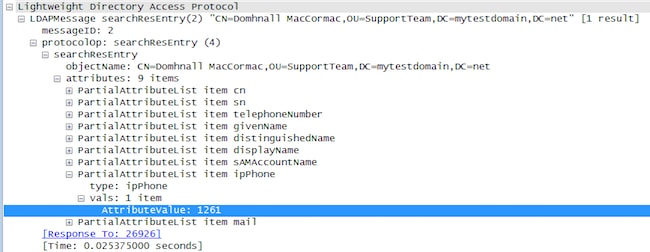Introduction
Este documento descreve como mapear um atributo de diretório para uso no Jabber e, em seguida, testá-lo sem impacto para qualquer outro usuário.
Prerequisites
Requirements
A Cisco recomenda que você conheça:
- Cisco Jabber
- Cisco Unified Communication Manager (CUCM)
Componentes Utilizados
As informações neste documento são baseadas nestas versões de software:
- Cisco Jabber para Windows 12.0
- Cisco Unified Communications Manager 12.0
Configurar
É útil ter um arquivo de configuração de grupo de teste nos servidores TFTP (Trivial File Transfer Protocol) que podem ser atribuídos a um único usuário para testar novas configurações antes de implantá-las no arquivo global jabber-config.xml.
Na primeira vez que esse arquivo é carregado no servidor TFTP, o serviço TFTP precisa ser reiniciado.
Neste exemplo, você pode ver como mapear o Outro número de telefone no Jabber para o atributo IPPhone Lightweight Diretory Access Protocol (LDAP).
Etapas para criar o arquivo de configuração de teste:
Etapa 1. Usando seu editor de texto favorito, crie um novo arquivo com o seguinte conteúdo e salve-o como jabber-config-test.xml.
<?xml version="1.0" encoding="utf-8"?>
<config version="1.0">
<Directory>
<OtherPhone>ipPhone</OtherPhone>
</Directory>
</config>
Note: o valor ipPhone diferencia maiúsculas de minúsculas e precisa corresponder ao nome do atributo de diretório
Etapa 2. Carregue o arquivo jabber-config-test.xml para todos os servidores TFTP no cluster.
Etapa 3. Reinicie o serviço TFTP em todos os nós no cluster.
Etapa 4. Verifique se o novo arquivo de configuração pode ser exibido em um navegador da Web navegando para um dos seguintes URLs:
http://<TFTP_server>:6970/jabber-config-test.xml
OU
https://<TFTP_server>:6972/jabber-config-test.xml
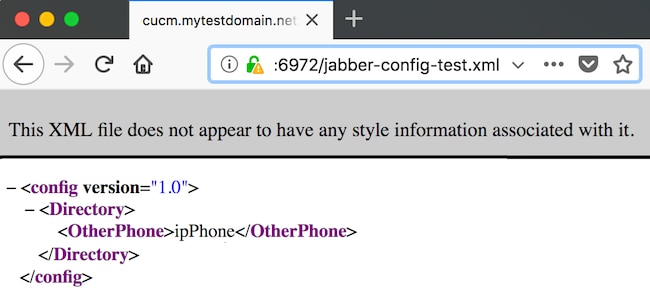
Etapa 5. Atribua o novo arquivo de configuração ao usuário de teste no campo de suporte da Cisco no dispositivo Cisco Services Framework (CSF) como ConfigurationFile=jabber-config-test.xml.
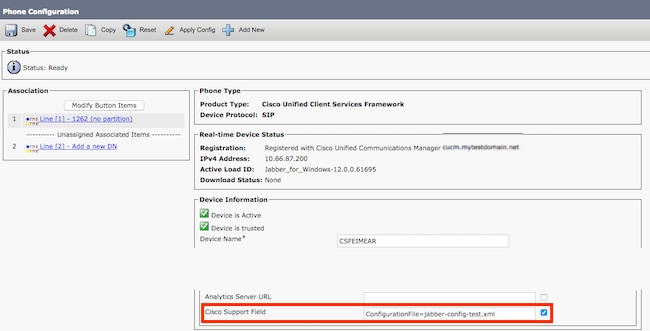
Etapa 6. Reinicie o cliente Jabber para esse usuário para forçar o download da nova configuração.
Verificar
No Jabber, clique no botão Chamar de um usuário que tem o atributo ipPhone preenchido no LDAP e confirme se o número é exibido no campo Outro
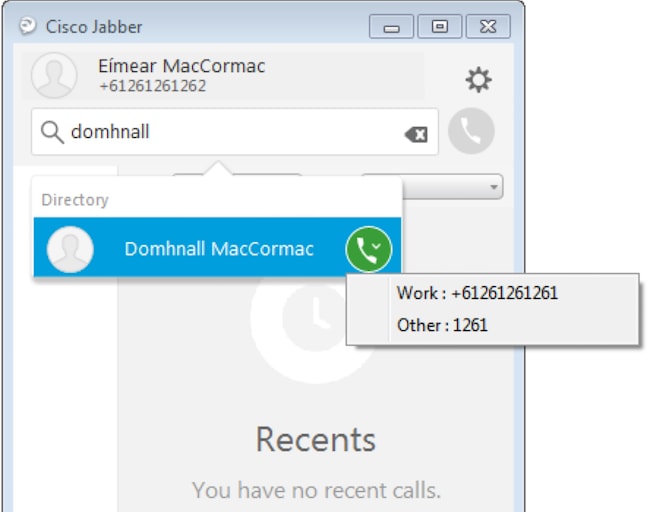
Troubleshoot
- Verifique se o novo arquivo de configuração é exibido com êxito no navegador da Web.
- Verifique o atributo no LDAP para garantir que ele seja preenchido.
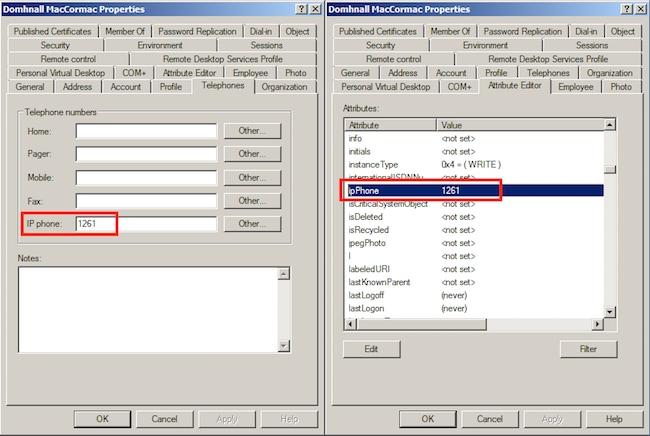
- Os registros do Jabber mostram que o arquivo de configuração de teste foi recuperado corretamente e que o valor para OtherPhone é ipPhone.
DEBUG [0x00000dd0] [ents\ecc\src\config\PhoneConfig.cpp(861)] [csf.ecc] [csf::ecc::SoftphoneConfig::parseOutConfigurationFileName] - Detected that the "Cisco Support Field" has the following content: ConfigurationFile=jabber-config-test.xml
DEBUG [0x00001bc8] [pters\config\ConfigStoreManager.cpp(169)] [ConfigService-ConfigStoreManager] [CSFUnified::ConfigStoreManager::getValue] - key : [otherphone] skipLocal : [0] value: [ipPhone] success: [true] configStoreName: [TftpConfigStore]
- Verifique se a captura de pacote exibe o valor de ipPhone retornado com êxito.